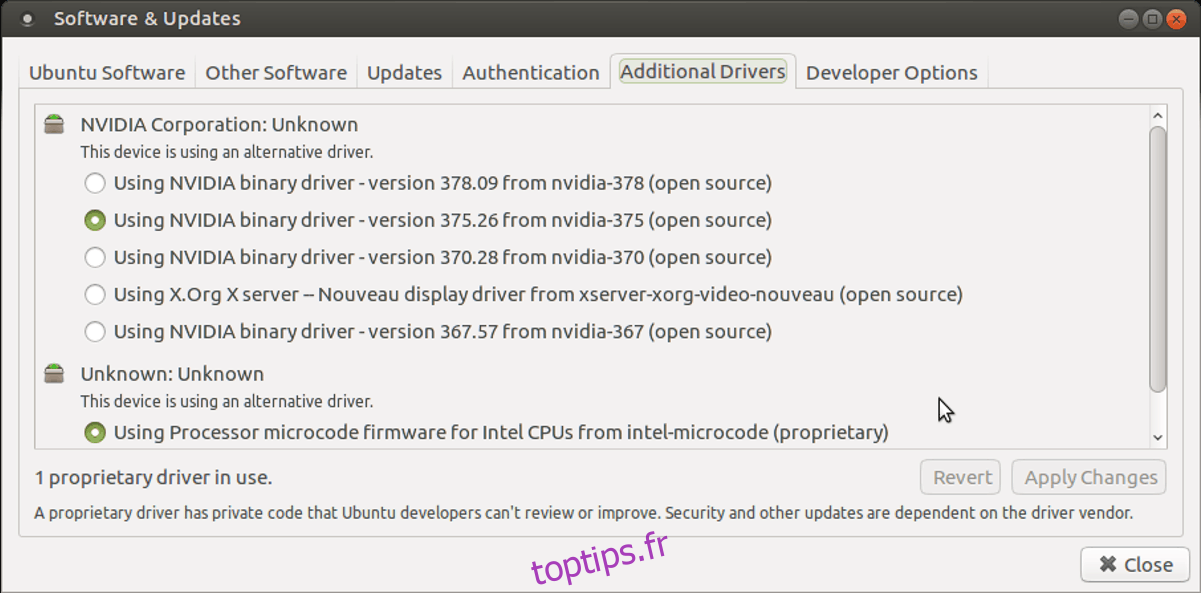Les environnements de bureau s’améliorent de plus en plus pour gérer les problèmes de déchirure d’écran ennuyeux. Malgré cela, les utilisateurs de tous les environnements de bureau courants rencontrent régulièrement ce problème. Puisque le problème de la déchirure d’écran sous Linux est toujours un problème énorme, nous allons parler aujourd’hui de ce qu’il faut faire lorsque vous voyez des déchirures d’écran sous Linux.
Table des matières
Correction du shell Gnome
Gnome Shell fait un excellent travail pour empêcher le déchirement de l’écran par défaut. Si vous rencontrez des problèmes sur votre environnement de bureau Gnome Shell, la meilleure chose à faire est de passer à la session Gnome Wayland, au lieu d’exécuter l’ancien mode X11. Il est plus moderne et offre un meilleur support d’affichage.
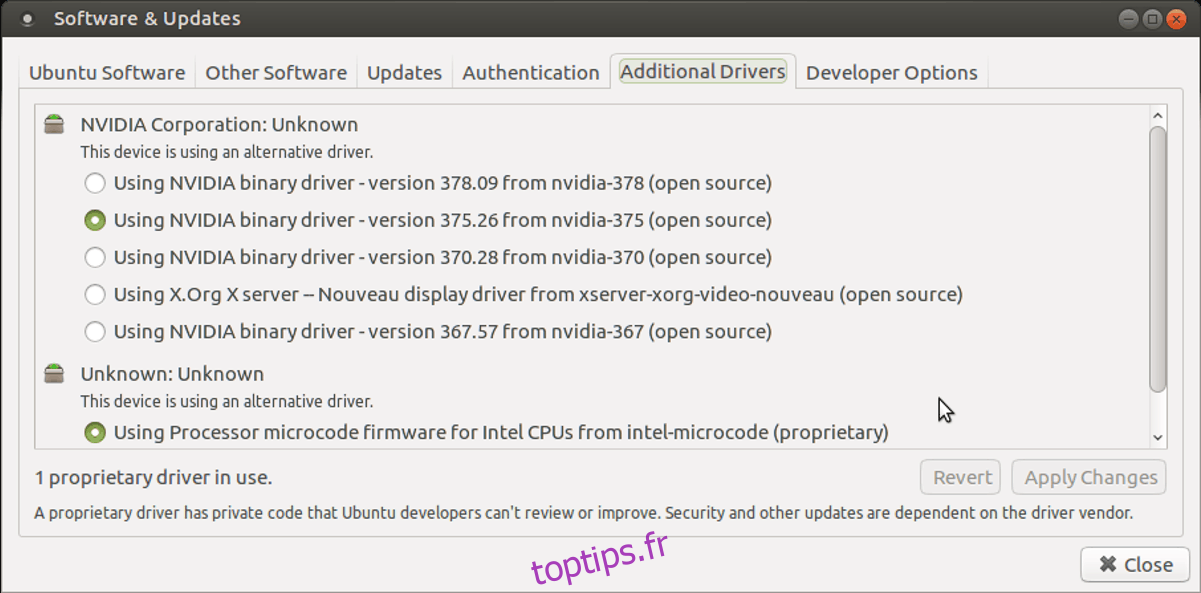
Si l’utilisation de la session Wayland du Gnome Shell ne fonctionne pas, vous pouvez atténuer les problèmes de déchirure d’écran ennuyeux en utilisant la session X11 avec les pilotes propriétaires Nvidia, les pilotes Intel open source ou les pilotes AMD propriétaires.
Correction de KDE Plasma 5
L’environnement de bureau KDE Plasma 5 possède certains des meilleurs paramètres et options pour atténuer les problèmes de déchirure d’écran. Tous les réglages et options se trouvent dans les paramètres du compositeur de Plasma.
Par défaut, Plasma est configuré pour gérer les déchirures d’écran, bien que les paramètres par défaut ne soient pas les meilleurs, et lors de la lecture de vidéos en plein écran spécifiques, vous rencontrerez probablement encore des déchirures gênantes et perturbatrices sur KDE Plasma 5.
Accédez aux paramètres Vsync sur le bureau Plasma; commencez par appuyer sur la touche Windows du clavier. Ensuite, utilisez la fonction de recherche pour saisir le terme «compositeur».
Dans les résultats de la recherche, sélectionnez l’icône «compositeur» et lancez-la pour accéder aux paramètres d’affichage du bureau KDE Plasma.
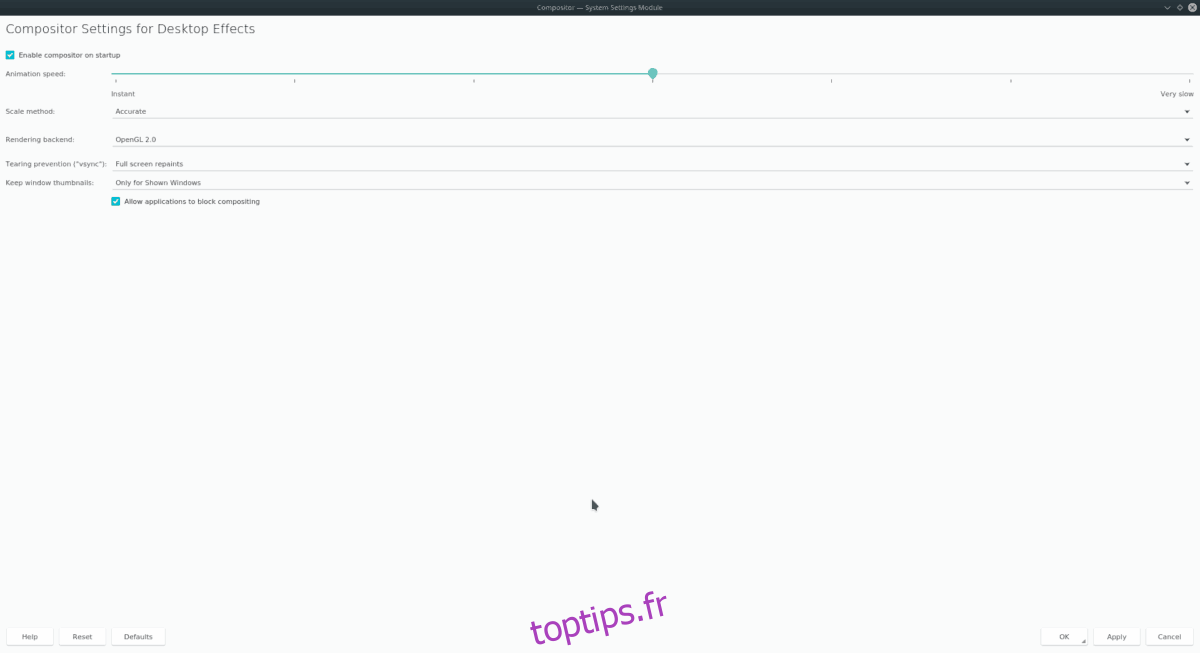
Descendez dans le menu «Prévention des déchirures» et changez le paramètre par défaut (automatique) sur «Repeint plein écran», puis cliquez sur le bouton «Appliquer» pour le modifier. Cette modification rapide devrait éliminer ou au moins atténuer les problèmes de déchirure d’écran sur le bureau KDE Plasma 5.
Autres correctifs de KDE
Une fois que vous avez changé la façon dont le compositeur KDE gère la peinture de l’écran, Vsync devrait être corrigé. Cependant, vous pouvez encore faire plus pour peaufiner le bureau afin qu’il traite mieux le déchirement de l’écran. Regardez dans l’application compositeur et n’hésitez pas à jouer avec la vitesse d’animation et le backend de rendu. Modifier ces paramètres jusqu’à ce que le problème disparaisse.
Correction de compagnon
Vous utilisez l’environnement de bureau Mate? Si tel est le cas, vous serez heureux de savoir que même s’il s’agit d’une relique d’autrefois sous Linux, il a quelques astuces modernes dans sa manche qui permettent aux utilisateurs de se débarrasser des problèmes de déchirure d’écran ennuyeux lors de son utilisation.
La meilleure façon de résoudre les problèmes de déchirure d’écran sur le bureau Mate est d’installer l’outil Mate-tweak. Il est livré avec de nombreuses options de configuration simples, y compris la possibilité de remplacer rapidement le compositeur par défaut par d’autres qui gèrent mieux le déchirement de l’écran.
De nombreux systèmes d’exploitation Linux fournis avec l’environnement de bureau Mate ont l’outil Mate-tweak préinstallé, mais toutes les distributions qui le prennent en charge ne donnent pas aux utilisateurs l’application prête à l’emploi. Avant de commencer, vous devez suivre les instructions ci-dessous pour savoir comment installer l’application sur votre système d’exploitation Linux.
Ubuntu
sudo apt install mate-tweak
Debian
sudo apt-get install mate-tweak
Arch Linux
Vous voulez utiliser Mate tweak sur Arch Linux? Il est nécessaire de construire le programme à partir du référentiel utilisateur Arch Linux. Malheureusement, le package Mate tweak AUR a beaucoup de dépendances individuelles, vous devrez donc utiliser un assistant AUR.
Faire fonctionner un assistant AUR nécessite le package Git et le package Base-devel, alors lancez un terminal et entrez les commandes suivantes.
sudo pacman -S git base-devel
Ensuite, installez l’assistant Trizen AUR.
git clone https://aur.archlinux.org/trizen.git cd trizen makepkg -sri
Terminez en utilisant l’application Trizen pour installer Mate tweak.
trizen -S mate-tweak
Feutre
Désolé, les utilisateurs de Fedora! Il n’y a actuellement aucun moyen d’obtenir Mate tweak sur le système d’exploitation. Heureusement, le spin Fedora de Mate semble mieux fonctionner que d’autres pour prévenir les problèmes de déchirure d’écran, car il utilise Compiz, un compositeur décent.
OpenSUSE
sudo zypper install mate-tweak
Une fois que l’application est opérationnelle, ouvrez-la en appuyant sur Alt + F2 et en tapant «mate-tweak» dans la boîte. Ensuite, cliquez sur «Windows» dans la barre latérale pour accéder aux paramètres de gestion de la fenêtre Mate.
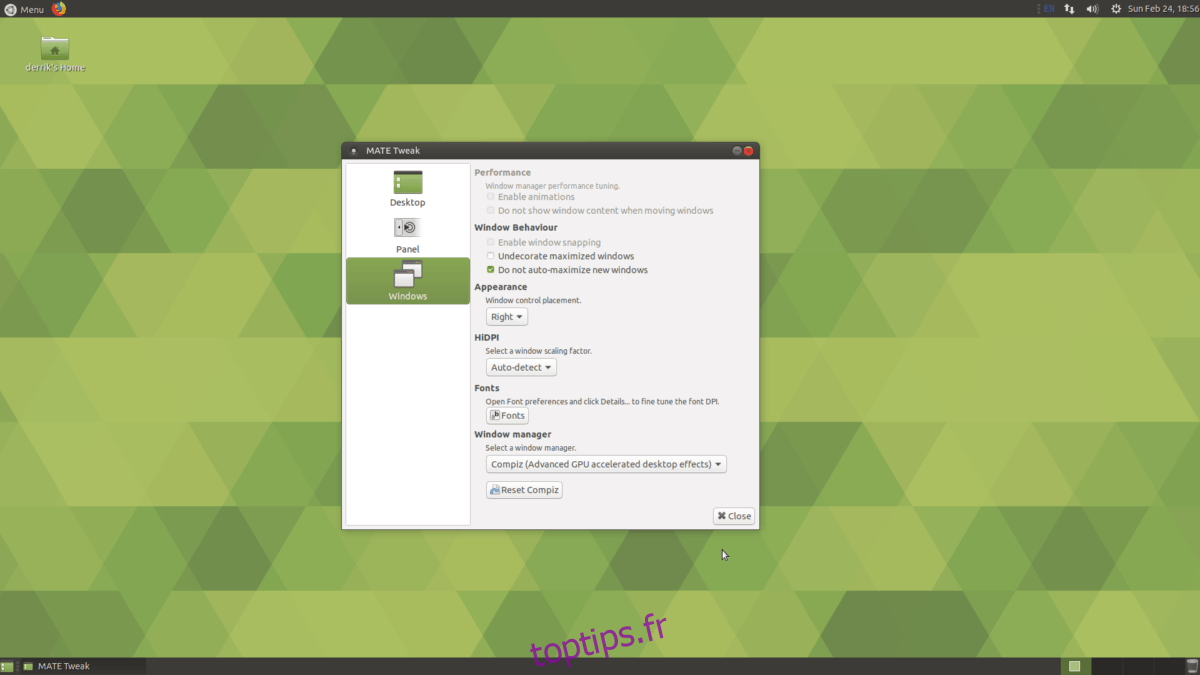
Sous Windows, faites défiler jusqu’à la section intitulée « Gestionnaire de fenêtres ». Cliquez sur le menu et passez-le de Marco à «Compiz (effets de bureau accélérés par GPU avancés)». Le passage à Compiz éliminera toutes les déchirures d’écran sur le bureau Mate
Autres correctifs de Mate
Dans un article précédent, j’ai écrit sur la façon d’activer le compositeur Compton sur des environnements de bureau légers comme Mate. Si vous rencontrez des problèmes avec Compiz, envisagez de lire la section Mate de l’article sur Compton. Ce n’est pas aussi bon que Compiz en termes de fiabilité, mais c’est une alternative solide pour essayer de faire face à la déchirure d’écran sur Mate.
Correctif XFCE4
La déchirure d’écran semble être une fonctionnalité de l’environnement de bureau XFCE4. Si vous utilisez cette distribution, quelle que soit la puissance de la carte graphique de votre PC Linux, vous l’avez probablement rencontrée, et c’est ennuyeux. Heureusement, c’est très facile à réparer, en remplaçant le compositeur par défaut par le compositeur Compton.
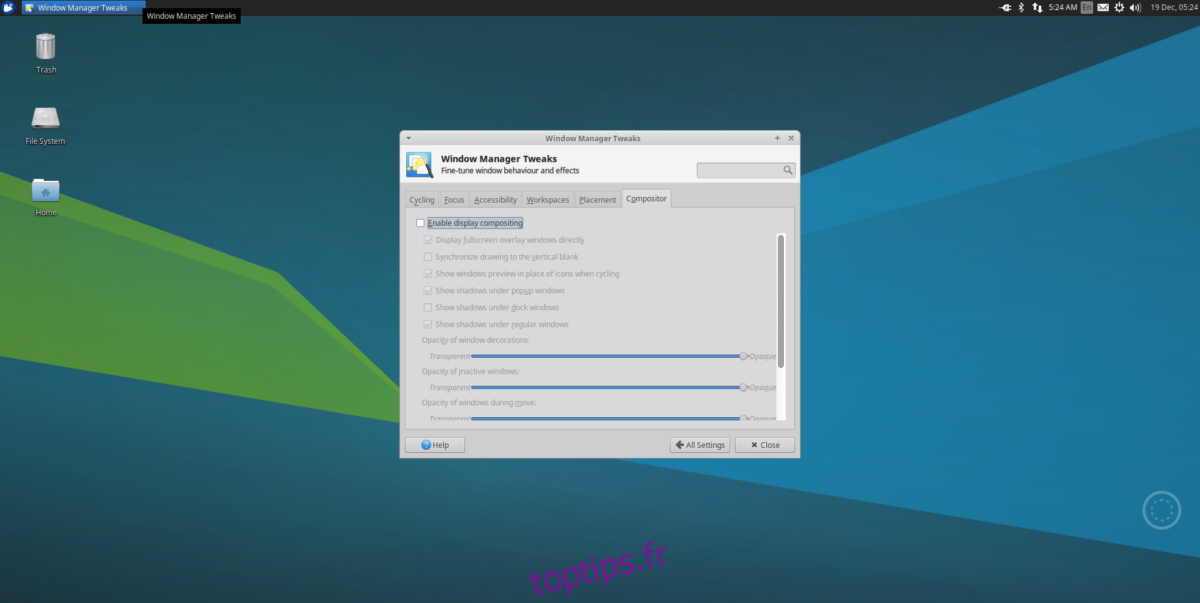
L’installation de Compton en remplacement de l’environnement de bureau XFCE4 est fastidieuse, donc, au lieu de l’examiner ici, vous voudrez consulter notre article sur la façon d’activer la composition de fenêtres sur les environnements de bureau légers, et faites défiler jusqu’à la section XFCE4.
Correction de LXDE / LXQt
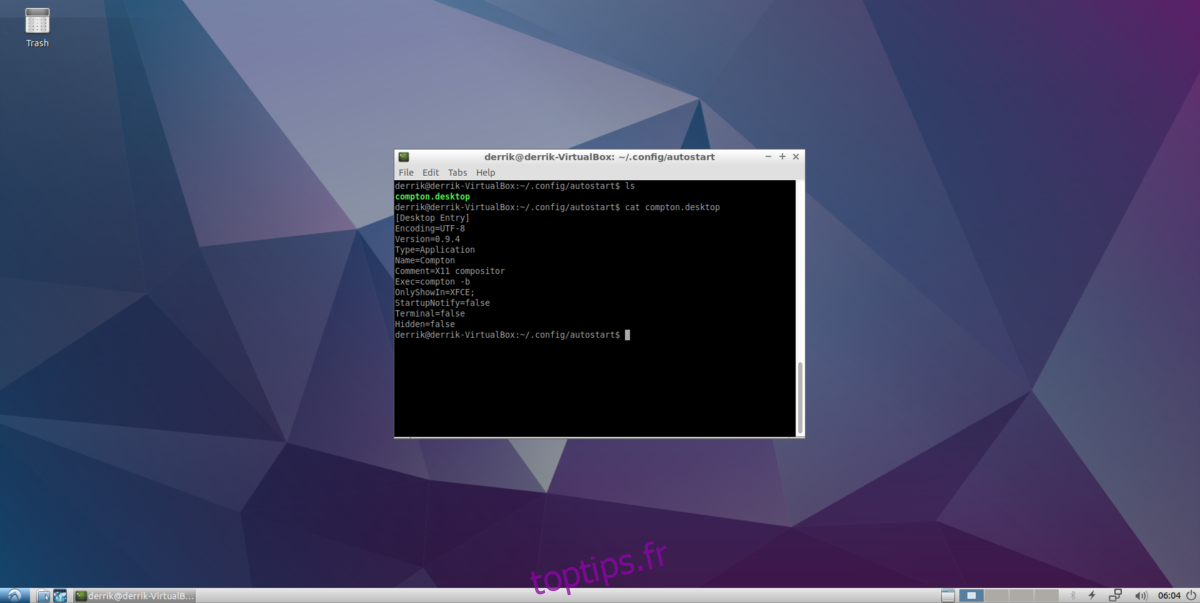
LXDE et LXQt sont des environnements de bureau légers et ne proposent aucun moyen d’empêcher le déchirement de l’écran. Si vous utilisez l’un de ces environnements de bureau, vous pouvez le réparer en installant le compositeur Compton. Pour plus d’informations sur la façon de procéder, consultez la section «LXDE / LXQt» de cet article.